
发布时间:2015-07-10 15: 14: 31
因为MAC版本升级了,所以冰点还原精灵需要卸载之后再重新安装,很多人想要使用系统直接卸载,结果连软件都没找到。难道冰点还原软件还会躲猫猫的技能?当然不是,只是它卸载的方式同其他软件不一样而已。本集小编就教大家如何卸载冰点还原Mac版。卸载冰点还原的步骤如下:
1、 首先打开冰点还原精灵的界面, 输入密码登录到使用界面;
1、选择卸载选项
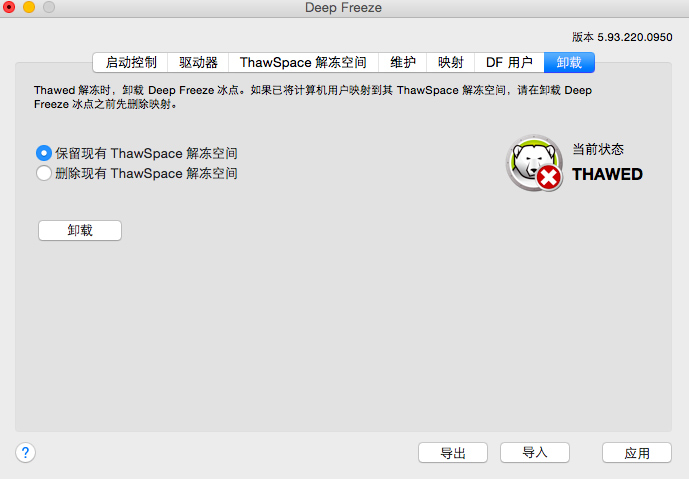
图1:选择卸载选项
(1) 在操作界面上,点击标题栏中的“卸载”,卸载冰点还原软件需要在Thawed解冻的时候进行的,可以在界面下方看到当前软件的状态中打了一个叉叉表示是解冻状态,可以选择保留或是删除以后的ThawSpace解冻空间,完成后点击“卸载”
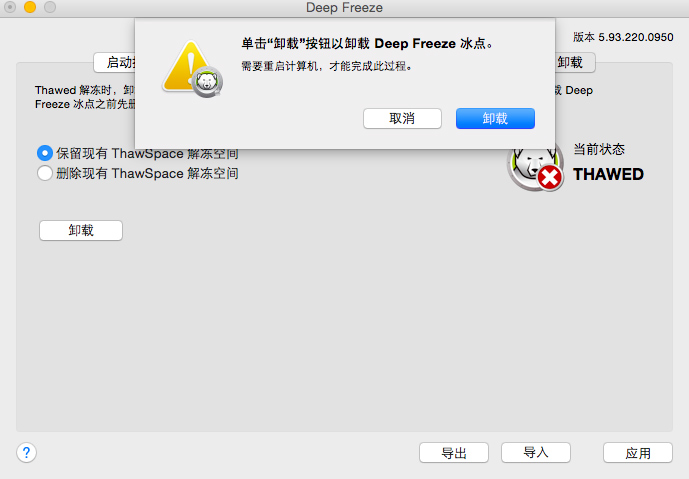
图2:卸载提示栏
(2) 在弹出的提示栏中可以看到:单击“卸载”按钮以卸载软件,而且需要重启计算机才能完成卸载,点击“卸载”。
2、卸载授权
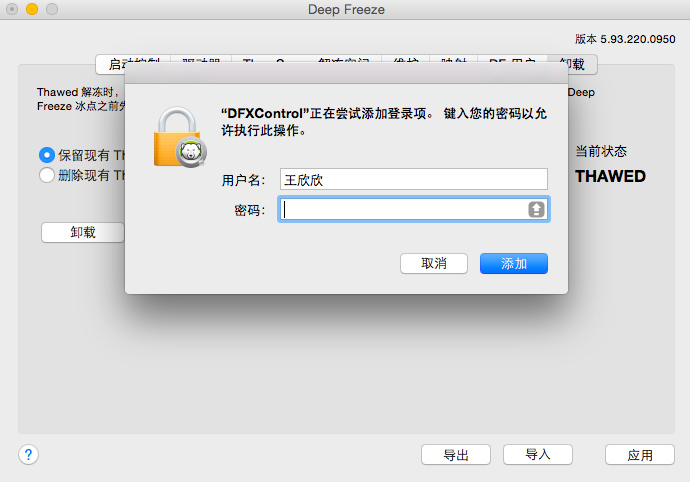
图3:卸载授权
(1)点击卸载以后,会弹出一个密码栏,需要输入密码才能执行卸载的操作,输入密码之后点击“添加”
以上就是给大家讲解的冰点还原MAC版的卸载过程,相较于其他版本的卸载要简单许多。卸载过程相对来说还是比较轻松,但是安装却有些许繁琐,小编猜测MAC版应该是天秤座的,凡事都要达到一个总的平衡。有需要的可以去官网购买冰点还原精灵密钥,然后长期使用哦!
展开阅读全文
︾